Xem mục lục
Cập nhật app quản lý (man7)
Cập nhật ứng dụng Quản lý trên mobile
I. Giới thiệu
Trong lần nâng cấp ứng dụng KiotViet Quản lý lần này, hệ thống bổ sung mới và cải tiến các tính năng bao gồm:
- Chuyển hàng: hỗ trợ tạo mới/cập nhật phiếu chuyển hàng ở chi nhánh chuyển và chi nhánh nhận.
- Xuất hủy: hỗ trợ tạo mới/cập nhật phiếu xuất hủy.
II. Thao tác
1. Chuyển hàng
Trước đây trên ứng dụng, hệ thống đã hỗ trợ theo dõi các giao dịch chuyển hàng từ chi nhánh này đến chi nhánh khác. Trong lần nâng cấp này, hệ thống hỗ trợ thêm tính năng giúp chủ cửa hàng có thể:
- Tạo mới/cập nhật phiếu chuyển hàng ở chi nhánh chuyển và chi nhánh nhận.
Chi tiết như sau:
1.1. Tạo phiếu chuyển hàng
- Trên menu tính năng, bạn chạm Chuyển hàng (1)
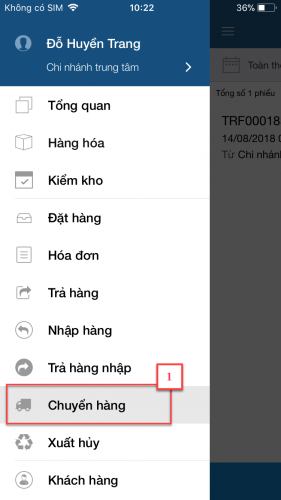
- Tại màn hình Chuyển hàng, bạn chạm vào biểu tượng
 (2) -> trên màn hình Tạo phiếu chuyển, tìm kiếm và chọn hàng hóa hoặc quét mã vạch
(2) -> trên màn hình Tạo phiếu chuyển, tìm kiếm và chọn hàng hóa hoặc quét mã vạch  hàng hóa cần chyển (3) -> nhập thông tin hàng hóa (4) -> chạm Xong để lưu thông tin hàng chuyển (5).
hàng hóa cần chyển (3) -> nhập thông tin hàng hóa (4) -> chạm Xong để lưu thông tin hàng chuyển (5).
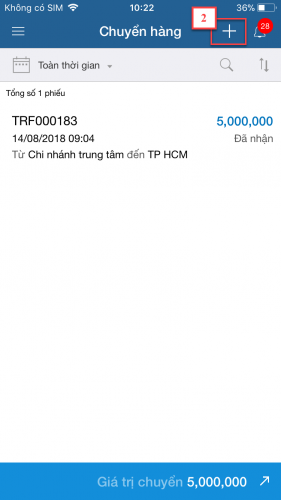
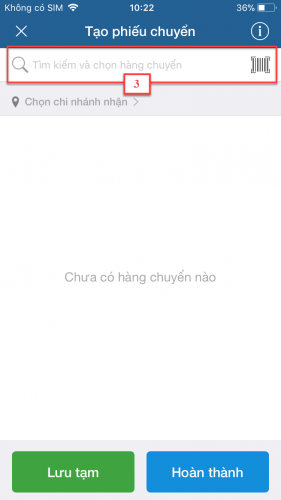

- Với hàng hóa Serial/IMEI, bạn chạm Chọn Serial/IMEI (1) hoặc quét mã vạch
 -> chạm vào Serial/IMEI cần chuyển (2) -> Chạm Xong để trở về màn hình chi tiết hàng hóa (3).
-> chạm vào Serial/IMEI cần chuyển (2) -> Chạm Xong để trở về màn hình chi tiết hàng hóa (3).
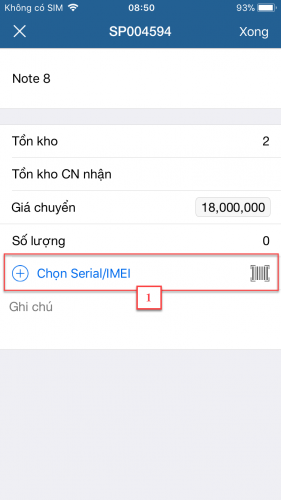
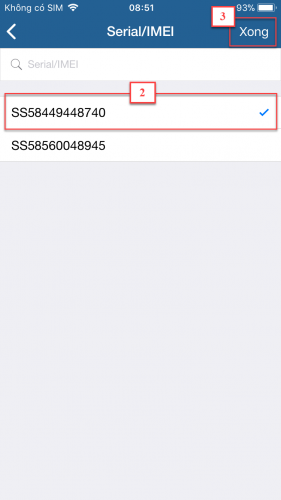
- Bạn chạm vào ô Giá chuyển để thay đổi giá hàng chuyển, chạm vào icon [+]/[-] để thay đổi số lượng chuyển.
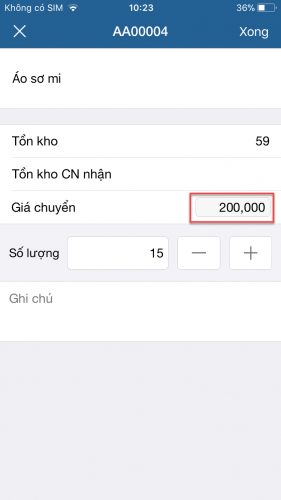
- Để chỉnh sửa thông tin chung trên phiếu chuyển, bạn chạm vào biểu tượng
 (6) -> thay đổi thông tin (7) -> chạm vào biểu tượng
(6) -> thay đổi thông tin (7) -> chạm vào biểu tượng  để lưu thông tin phiếu chuyển (8).
để lưu thông tin phiếu chuyển (8).
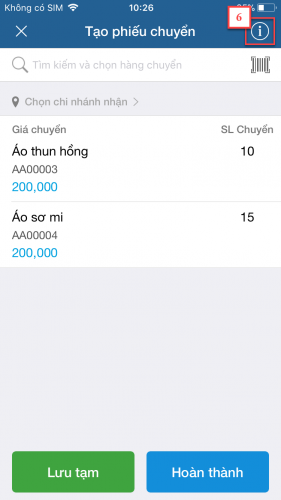
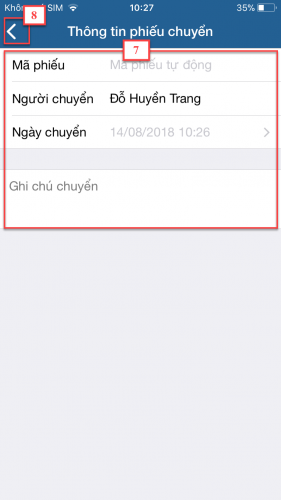
- Bạn chọn chi nhánh nhận (9) -> Nhập tên chi nhánh để tìm kiếm (10) -> chạm vào chi nhánh để xác nhận chọn -> hệ thống trở lại màn hình Tạo phiếu chuyển.
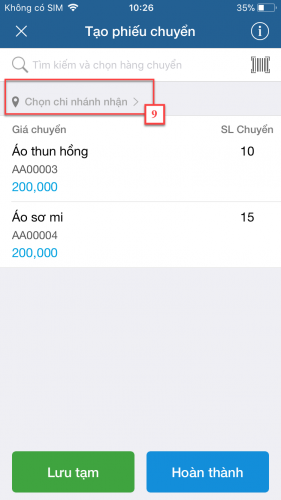
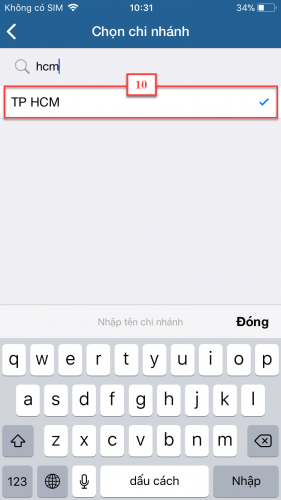
- Bạn chạm Hoàn thành (11) hoặc Lưu tạm nếu chưa nhập xong.
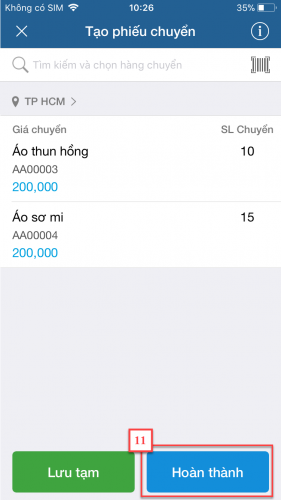
- Lưu ý:
- Hệ thống sẽ hiện thông báo và không cho phép Lưu tạm hoặc Hoàn thành nếu phiếu chuyển chưa chọn chi nhánh nhận, không có hàng hoá hoặc có hàng hoá chưa nhập số lượng chuyển.
- Thời gian chuyển không được vượt quá thời gian hiện tại.
1.2. Cập nhật phiếu chuyển hàng
- Tại chi nhánh chuyển, với phiếu chuyển ở trạng thái Phiếu tạm (1), bạn có thể cập nhật thông tin phiếu chuyển.
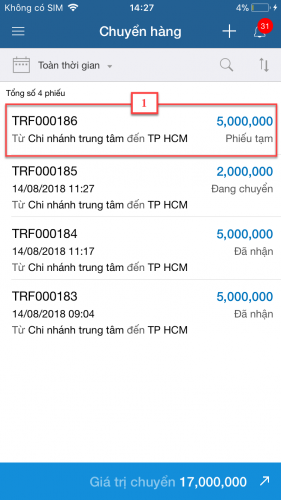
- Để cập nhật thông tin, bạn chạm vào biểu tượng
 (2) -> thay đổi thông tin (3) -> chạm Hoàn thành hoặc Lưu tạm nếu chưa nhập xong (4).
(2) -> thay đổi thông tin (3) -> chạm Hoàn thành hoặc Lưu tạm nếu chưa nhập xong (4).
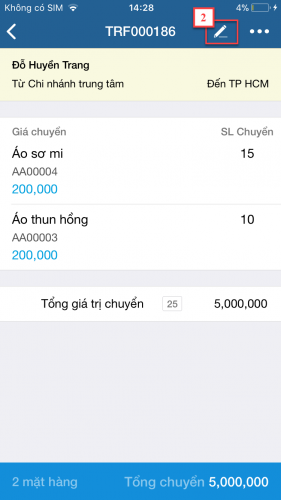
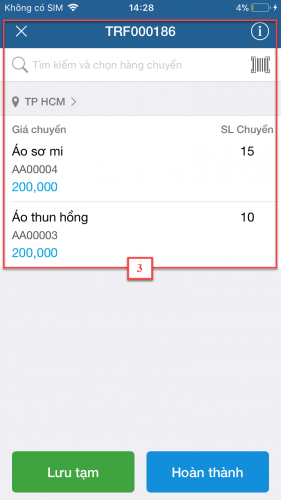
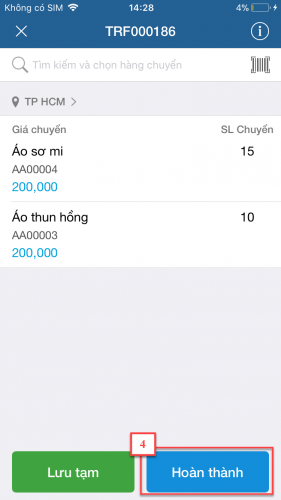
- Để xóa hàng hóa chuyển, trên dòng hàng hóa bạn vuốt sang trái -> chọn Xóa (1) -> chọn Xóa để xác nhận thông tin (2)
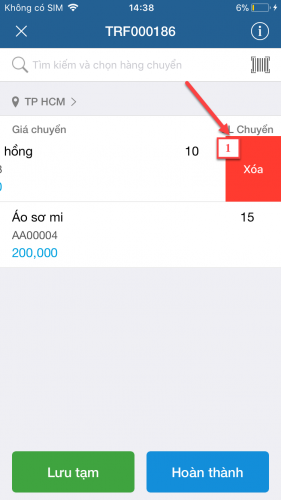
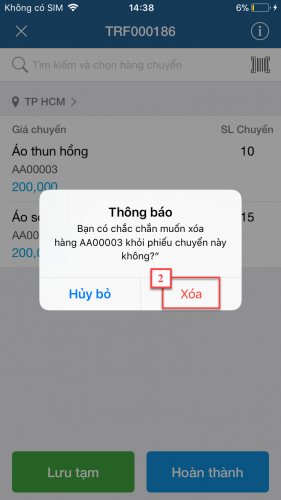
1.3. Nhận hàng
- Để nhận hàng, tại chi nhánh nhận, bạn chọn phiếu chuyển có trạng thái đang chuyển (1)
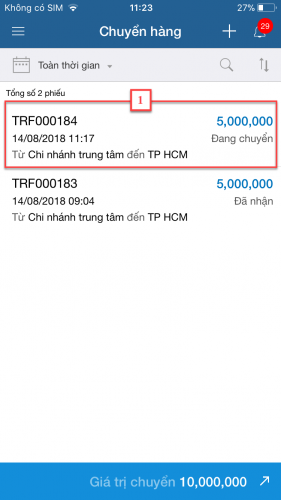
- Bạn chạm vào biểu tượng
 (2)-> chỉnh sửa thông tin nhận hàng (nếu cần) (3) -> chạm Nhận hàng hoặc Lưu tạm nếu chưa thao tác xong (4).
(2)-> chỉnh sửa thông tin nhận hàng (nếu cần) (3) -> chạm Nhận hàng hoặc Lưu tạm nếu chưa thao tác xong (4).
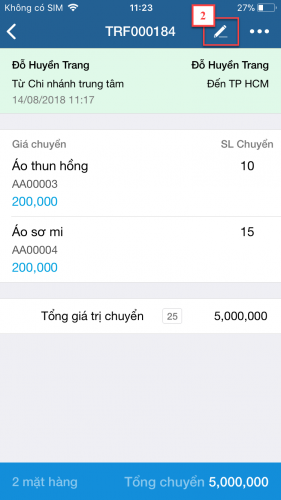
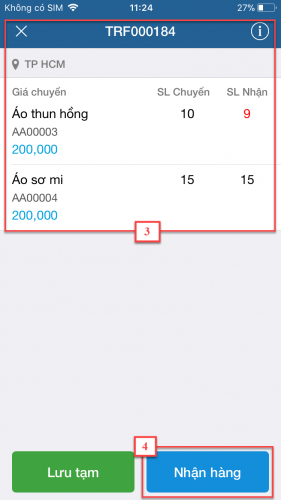
- Lưu ý:
- Hệ thống không cho phép sửa lại số lượng nhận lớn hơn số lượng chuyển.
- Nếu số lượng nhận nhỏ hơn số lượng chuyển, bạn cần nhập Ghi chú nhận trước khi chạm Nhận hàng.
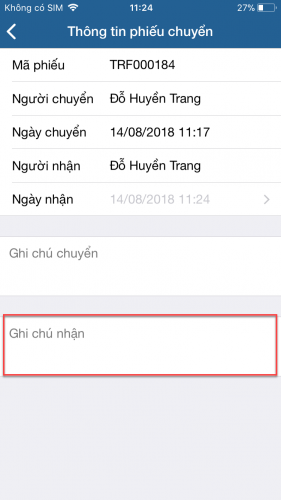
- Thời gian nhận hàng không được vượt quá thời gian hiện tại và phải nhỏ hơn thời gian chuyển hàng.
2. Xuất hủy
Trước đây trên ứng dụng, hệ thống đã hỗ trợ theo dõi các giao dịch xuất hủy hàng hóa. Trong lần nâng cấp này, hệ thống hỗ trợ thêm tính năng giúp chủ cửa hàng có thể:
- Tạo mới/cập nhật phiếu xuất hủy.
Chi tiết như sau:
2.1. Tạo phiếu xuất hủy
- Trên menu tính năng, bạn chạm Xuất hủy (1).
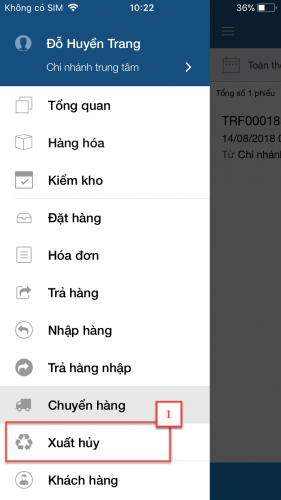
- Tại màn hình Xuất hủy, bạn chạm vào biểu tượng
 (2) -> trên màn hình Tạo phiếu xuất hủy, tìm kiếm và chọn hàng hóa hoặc quét mã vạch
(2) -> trên màn hình Tạo phiếu xuất hủy, tìm kiếm và chọn hàng hóa hoặc quét mã vạch  hàng hóa cần xuất hủy (3) -> nhập thông tin hàng hóa (4) -> chạm Xong để lưu thông tin hàng hóa xuất hủy (5).
hàng hóa cần xuất hủy (3) -> nhập thông tin hàng hóa (4) -> chạm Xong để lưu thông tin hàng hóa xuất hủy (5).
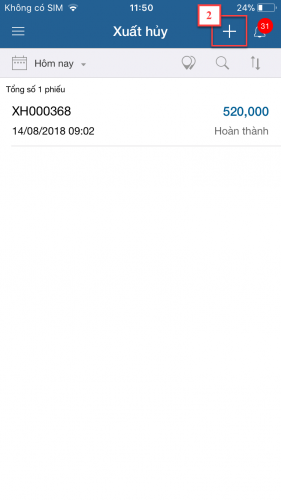
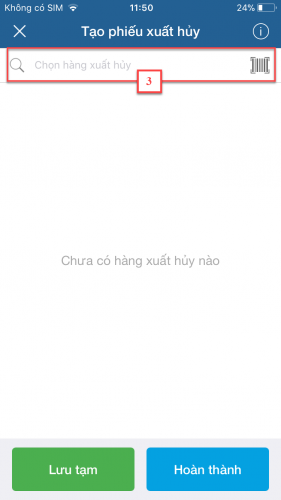
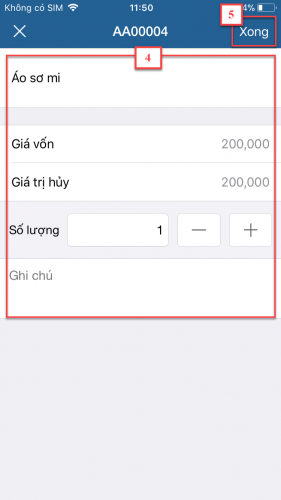
- Với hàng hóa Serial/IMEI, bạn chạm Chọn Serial/IMEI (1) hoặc quét mã vạch
 ->chạm vào Serial/IMEI cần hủy (2) -> Chạm Xong để trở về màn hình chi tiết hàng hóa (3)
->chạm vào Serial/IMEI cần hủy (2) -> Chạm Xong để trở về màn hình chi tiết hàng hóa (3)
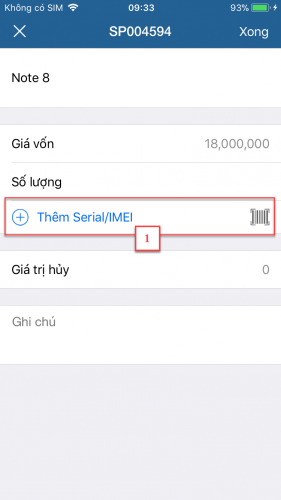
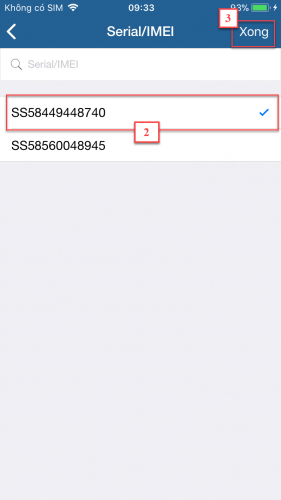
- Để chỉnh sửa thông tin chung trên phiếu xuất hủy, bạn chạm vào biểu tượng
 (6) -> thay đổi thông tin (7) -> chạm vào biểu tượng
(6) -> thay đổi thông tin (7) -> chạm vào biểu tượng  để trở lại màn hình Tạo phiếu xuất hủy (8)
để trở lại màn hình Tạo phiếu xuất hủy (8)
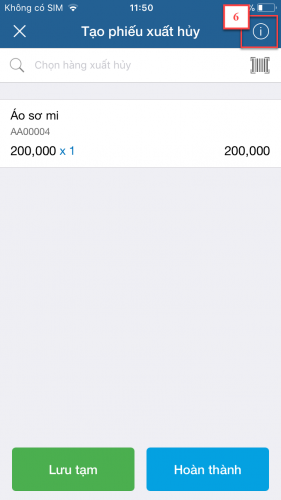
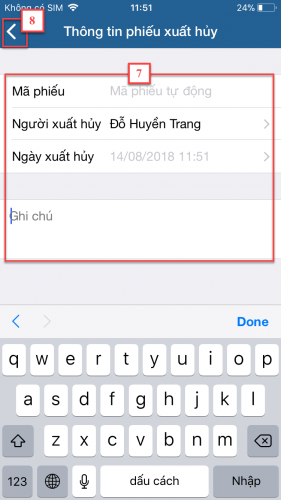
- Bạn chạm Hoàn thành (9) hoặc Lưu tạm nếu chưa nhập xong.
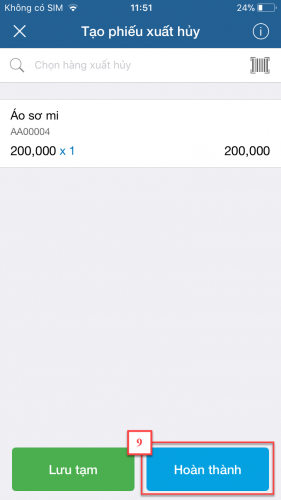
- Lưu ý: Hệ thống sẽ hiện thông báo và không cho phép Lưu tạm hoặc Hoàn thành nếu phiếu xuất hủy không có hàng hoá hoặc có hàng hoá chưa nhập số lượng.
2.2. Cập nhật phiếu xuất hủy
- Với phiếu xuất hủy có trạng thái Phiếu tạm (1), bạn có thể cập nhật thông tin phiếu xuất hủy.

- Để cập nhật thông tin, bạn chạm vào biểu tượng
 (2) -> thay đổi thông tin (3) -> chạm Hoàn thành hoặc Lưu tạm nếu chưa nhập xong (4).
(2) -> thay đổi thông tin (3) -> chạm Hoàn thành hoặc Lưu tạm nếu chưa nhập xong (4).
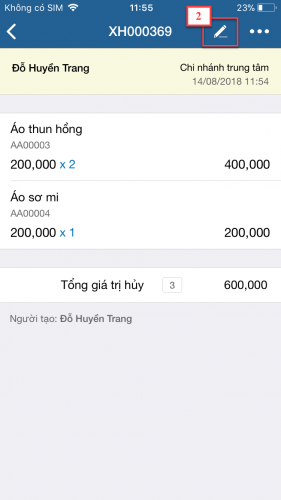
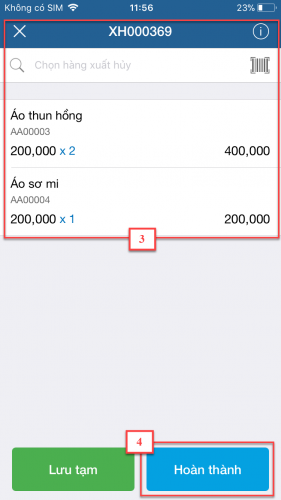
- Để xóa hàng hóa xuất hủy, trên dòng hàng hóa bạn vuốt sang trái -> chọn Xóa (1) -> chọn Đồng ý để xác nhận thông tin (2)
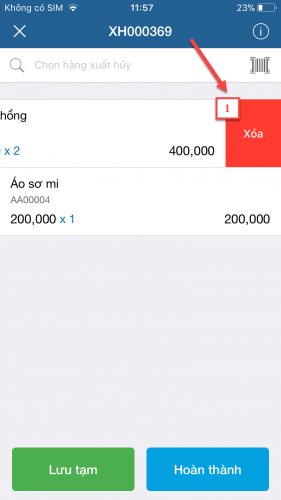
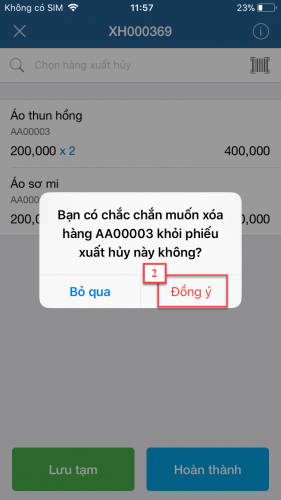
Như vậy, KiotViet đã thực hiện xong phần hướng dẫn tính năng mới cập nhật của ứng dụng Quản lý trên mobile.
Mọi thắc mắc xin liên hệ tổng đài tư vấn bán hàng 1800 6162, tổng đài hỗ trợ phần mềm 1900 6522 hoặc email cho chúng tôi tại địa chỉ: hotro@kiotviet.com để được hỗ trợ và giải đáp.
Chúc Quý khách thành công!
Tài liệu được cập nhật mới nhất ngày 16/08/2018
KiotViet - Phần mềm quản lý bán hàng phổ biến nhất
- Với 300.000 nhà kinh doanh sử dụng
- Chỉ từ: 6.000đ/ ngày




